Các thư viện đã được giới thiệu trong Windows 7 và từ đó chúng trở thành cách rất hữu ích để sắp xếp các tệp của bạn. Nhưng, vì một số lý do, theo mặc định, mục Thư viện bị thiếu trong ngăn Điều hướng trong Windows 10. Và nếu bạn sử dụng tính năng này thường xuyên, bạn có thể muốn nó quay lại và đây là một vài cách để làm điều đó.
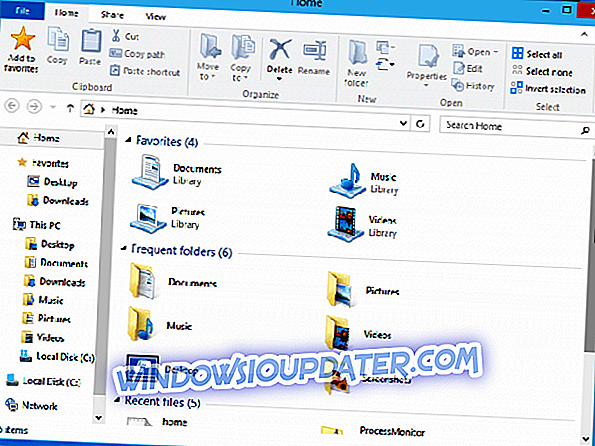
Kích hoạt thư viện trong Windows 10 Explorer: làm thế nào để làm điều đó?
Kích hoạt thư viện trong Windows 10
Để bật Thư viện trong Windows 10 File Explorer, hãy làm theo các bước sau:
- Mở F ile Explorer
- Thay vì Home, hãy đến PC này
- Trong khung bên trái, nhấp chuột phải vào không gian trống để mở menu ngữ cảnh.
- Kiểm tra mục Thư viện
Mục Thư viện sẽ xuất hiện trong ngăn dẫn hướng.
Tùy chỉnh thư viện trong Windows 10
Nếu bạn muốn mục Thư viện của mình trực tiếp trong thư mục Trang chủ, thay vì ngăn Điều hướng, bạn có thể thực hiện với một vài điều chỉnh sổ đăng ký.
- Mở Registry Editor
- Chuyển đến khoá đăng ký sau:
HKEY_LOCAL_MACHINESOFTWAREMicrosoftWindowsCienVersion
ExplorerHomeFolderNameSpaceDelegateFolders
- Sau đó, đi đến phím này:
HKEY_LOCAL_MACHINESOFTWAREWow6432NodeMicrosoftWindows
CurrentVersionExplorerHomeFolderNameSpaceDelegateFolders
- Tạo cùng một khóa con, {031E4825-7B94-4dc3-B131-E946B44C8DD5}
- Đóng tất cả các cửa sổ Explorer và mở lại
Các thư viện sẽ xuất hiện trong thư mục Home của Windows 10 File Explorer. Kỳ lạ thay, Thư viện sẽ thuộc nhóm Favorites, nhưng không tìm ra cách thay đổi điều này.
Ngoài ra, bạn có thể mở Thư viện từ hộp thoại Chạy, chỉ cần nhập một lệnh. Để làm điều đó, nhấn phím Win và R cùng một lúc và nhập lệnh sau trong hộp thoại Run.
shell: Thư viện
Lệnh này là một lệnh shell đặc biệt sẽ mở thư mục Thư viện trực tiếp trong File Explorer của bạn.
Khắc phục sự cố Thư viện
Có một vấn đề với thư viện của bạn có thể là một vấn đề lớn, đặc biệt là nếu bạn lưu trữ dữ liệu của mình trong các thư mục đó. Đối với những bạn gặp vấn đề với thư viện, chúng tôi khuyên bạn nên kiểm tra hướng dẫn của chúng tôi về cách sửa Thư viện nhạc. Đây là một sửa chữa nhanh về cơ bản sẽ thiết lập lại Thư viện của bạn và bạn có thể áp dụng sửa lỗi này không chỉ cho thư mục Nhạc mà còn cho Video, Ảnh và Tài liệu.
Đó là tất cả, chúng tôi không biết tại sao Microsoft quyết định loại trừ Thư viện khỏi thanh Điều hướng mặc định, nhưng như bạn thấy, bạn có thể dễ dàng mang nó trở lại. Nếu bạn có một số câu hỏi hoặc ý kiến, xin vui lòng thể hiện bản thân trong phần bình luận, bên dưới.


